-
Cómo organizar una tabla dinámica en Excel
-
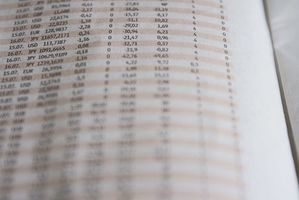
tablas dinámicas de Excel se utilizan para gestionar y organizar grandes volúmenes de datos. Cuando se crea la tabla dinámica, es completamente vacío. Puede ordenar la tabla dinámica mediante la adición de campos a las secciones de columna y fila de la tabla pivote. También puede agregar datos al valor de la suma y la sección de filtro. El poder de las tablas dinámicas es la posibilidad de personalizar la forma en que los datos se ve cuando se arrastra o los datos de pivote en las distintas secciones disponibles.Instrucciones
1 Abra Excel 2007 y seleccionar un libro que contiene una gran cantidad de datos. Haga clic en el botón "Office" y seleccione "Abrir". Navegar por la red y encontrar el libro. Haga doble clic en el libro. Se abre el libro.
2 Resaltar los datos del libro y seleccione la ficha "Insertar". Seleccione "tabla dinámica". Aparece una lista desplegable. Seleccione "tabla dinámica". Aparece el cuadro de diálogo de tabla dinámica. Haga clic en Aceptar." Una tabla dinámica en blanco aparece en una nueva hoja de cálculo.
3 Añadir campos a la tabla dinámica mediante la comprobación de los campos de la derecha "Pivote Lista de campos de tabla." Los campos que aparecen en la sección de la columna por defecto. Arrastre los campos de la sección "Columna de etiquetas" a la sección de "fila de etiquetas" para ver cómo se reorganiza sus datos.
4 Añadir campos numéricos para el campo "Valores Sum". Aplicar un filtro a la tabla dinámica arrastrando los campos a la sección "Filtro de informe" de la "Lista de campos de tabla dinámica".
5 Guarde su tabla dinámica haciendo clic en el botón "Guardar" en la barra de acceso rápido. La tabla dinámica está organizado y listo para su cambio o la impresión.
